教师的一个主要工作就是批改学生的作业,由于学生的作业量很大,教师的批改工作量非常大。随着家庭电脑的不断普通,我们可以用Excel等软件制作电子练习卷,让学生上机解答,让电脑来自动批改。
完成功能:我们用Excel制作这样一份电子练习卷,选择题5题,每题正确答案可能有1—2个,完成正确得10分,如果有2个正确答案,学生选择了1个且正确,得4分,其它均不得分;判断题5题,判断正确得10分,反之不得分。
注:这样制作的电子练习卷,一般仅支持选择、判断、填空等客观性试题。
制作方法:
1、启动Excel2003(其它版本请大家仿照操作),按照练习卷的格式我要求,制作好一张空白表格。
2、将题号、题目、标准答案等内容输入到相应的单元格中(效果如图1)。

图1
注意:在单元格中输入文本,如果需要换行,可以通过下面两种方法来实现:
①选中需要换行的单元格,执行“格式、单元格”命令,打开“单元格格式”对话框(如图2),切换到“对齐”标签下,选中“自动换行”选项,确定返回即可。经过这样的设置后,如果单元格中填入超过列宽的内容,系统会自动换行;如果调整列宽,系统会自动调整单元格中各行的字符量。
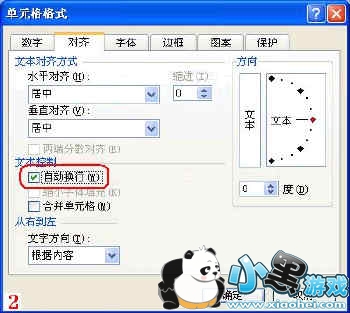
图2
②如果想在某个字符处强制换行,请将光标定在相应字符的右则,然后按下“Alt+Enter”组合键即可。
3、选中H6单元格(即选择题第1题的“得分”单元格),输入公式:=IF(G6=I6,10,IF(OR(G6=J6,G6=K6),4,0)),自动计算第1题的得分情况。
注意:如果将上述公式修改为:=IF(G6="","没做",IF(AND(G6<>"",G6=I6),10,IF(AND(G6<>"",OR(G6=J6,G6=K6)),4,0))),那么当本选择题只有1个正确答案时,不需要在J、K列对应的单元格中填入内容,并且当“解答”栏对应的单元格为“空”时,提示该题“没做”。
4、再次选中H6单元格,将鼠标移至该单元格右下角成“细十字”线状时(通常称这种状态为“填充柄”状态,如图3),按住左键向下拖拉至H10单元格,完成其它选择题的得分计算。

图3
5、选中H12单元格(即判断题第1题的“得分”单元格),输入公式:=IF(G12=I12,10,0),自动计算第1题的得分情况。
注意:如果将上述公式修改为:=IF(G12="","没做",IF(G12=I12,10,0)),那么当本判断“解答”栏对应的单元格为“空”时,提示该题“没做”。
6、用“填充柄”将上述公式复制到H13至H16单元格中,完成其它判断题的得分计算。
7、选中F2单元格(整个练习卷“得分”单元格),输入公式:=SUM(H6:H10,H12:H16),自动计算整个练习卷得分情况。
8、先选中B2单元格,再按住Ctrl键,然后分别选中D2、G6至G10、G12至G16单元格,打开“单元格格式”对话框,切换到“保护”标签下(如图4),清除“锁定”选项前面复选框中的“∨”号,确定返回。
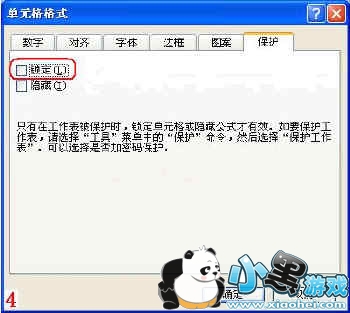
图4
注意:按住Ctrl键的目的,是为了同时选中多个不连续的对象(此处为单元格),这种操作在电脑的其它应用程序(包括操作系统)中也同样有效。
9、同时选中I至K列,右击鼠标,在随后弹出的快捷菜单中(如图5),选“隐藏”选项,将选中的列隐藏起来。
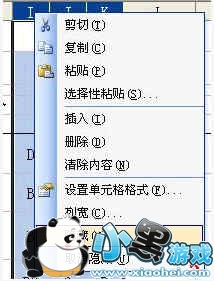
图5
注意:如果对行进行上述操作,同样可以将行隐藏起来。
10、选中F2单元格,执行“格式、条件格式”命令,打开“条件格式”对话框(如图6),按“介于”右侧的下拉按钮,在随后出现的下拉列表中,选择“大于或等于”选项,并在后面的方框中输入数值“60”;然后按“格式”按钮,打开“单元格格式”对话框,将字体颜色设置成“蓝色”(请根据你自己的需要确定颜色),确定返回。
再按“添加”按钮,仿照上面的操作,添加一个“小于”“60”“红色”的条件格式(参见图6),确定退出。

图6
注意:经过这样的设置以后,当“得分”“大于或等于”“60”分时,分数字符以蓝色显示出来,反之以红色显示出来。
11、设置好字体、字号等(还可以利用单元格的填充色,对练习卷进行适应当的修饰)。
注意:10和11步的操作不进行,并不影响练习卷的使用。
12、执行“工具、保护、保护工作表”命令,打开“保护工作表”对话框(如图7),输入密码,确定返回(如果设置了密码,在确定时,需要再重复输入一遍密码)。

图7
注意:经过上述8、9、12步的操作,使用者只能在解除锁定的单元格中填写、修改内容,而不能操作其它单元格及行、列等对象。
13、为文档取名保存,电子练习卷制作完成(最后效果如图8)。

图8
将练习卷通过网络、移动存储设备等分发给学生练习,学生在Excel下打开相应的文档,将自己的答案填入“解答”栏下面的对应单元格中(填入的字母,不需要考虑大小),即可随时知道自己的答案是否正确,并了解自己的得分情况,非常方便。
注意:如果制作者需要修改练习卷,请先执行“工具、保护、撤销工作表保护”命令,输入密码(如果没有设置,可以不需要密码),解除对工作表的保护,再进行修改,修改完成后,再保护一下即可。





 开车了直播盒子
开车了直播盒子 AutoRuns软件v13.96电脑端极速安装
AutoRuns软件v13.96电脑端极速安装 上鱼直播ios
上鱼直播ios 家校邦教师版
家校邦教师版 剑祖
剑祖 怪物狩记
怪物狩记